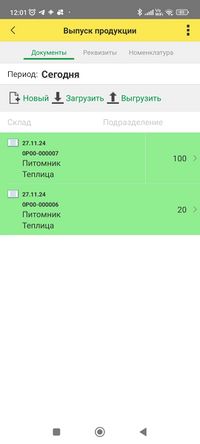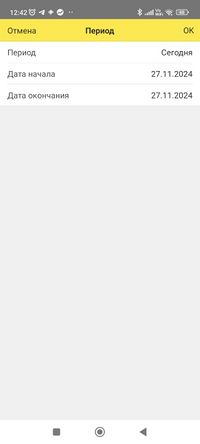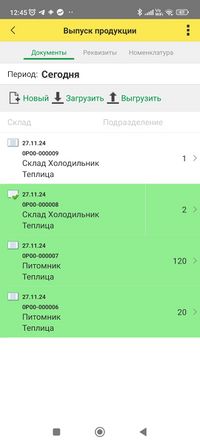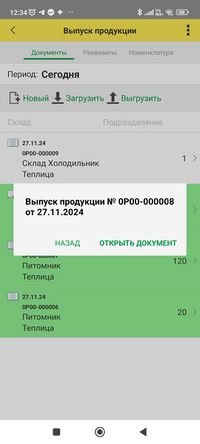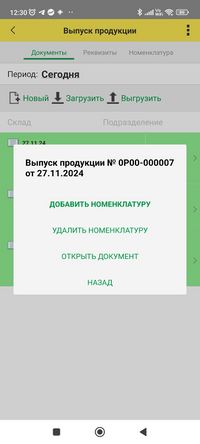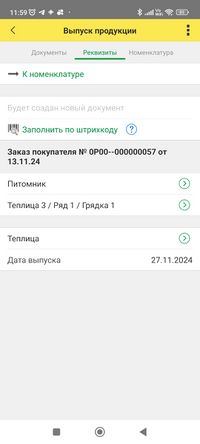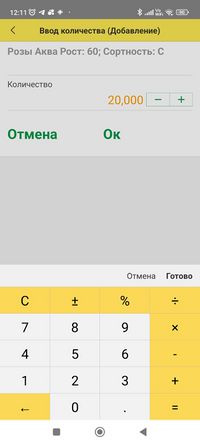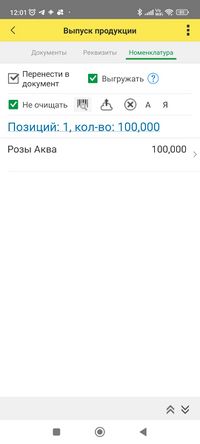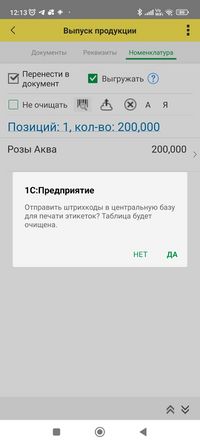Документ "Выпуск продукции" (ТСД, КР)
Назначение документа
Формирование в полевых условиях выпуска продукции на основании заказа покупателя по зарезервированным позициям. При создании документа заполняются посадки из резервов растений на участках.
Возможности интерфейса
Интерфейс позволяет:
- Управлять журналом документов, ограничивая видимость по периоду:
- Отображать проведенные документы и синхронизированные (выгруженные) в 1С
- Редактировать документы, не проведенные в 1С, и просматривать проведенные
- Сканировать ШК документа для ввода на основании
- Подбирать номенклатуры сканированием ШК с указанием количества выпускаемой продукции
- Указывать участок растений для определения и фиксации посадки в документе выпуска
- Запоминать подобранные позиции для заполнения других документов в МП
- Автоматически выгружать документ в 1С без подтверждения
- Передавать таблицу подобранной номенклатуры в 1С в обработку печати этикеток и ценников
Порядок работы
- На начальной странице выберите операцию «Выпуск продукции» — откроется журнал документов с фильтром по умолчанию «Сегодня».
- Для отображения других документов измените период и нажмите кнопку «Загрузить».
- Документы в базе 1С:
* Проведенные документы доступны только для просмотра. * Непроведенные документы можно редактировать: добавлять и удалять номенклатуру.
- Для создания нового документа:
1. Нажмите кнопку «Новый» — откроется вкладка «Реквизиты». 2. Для выпуска на основании документа (например, «Заказ покупателя») отсканируйте штрихкод через кнопку «Заполнить по штрихкоду».
- На вкладке «Реквизиты» заполните поля: «Склад», «Участок», «Подразделение». Дату документа можно изменить.
- На вкладке «Номенклатура»:
* Сканируйте штрихкод продукции, указывая количество (если оно не указано в штрихкоде). * При необходимости распечатать этикетки или ценники используйте кнопку «Выгрузить в обработку печати».
- Дополнительные функции:
- С флагом «Не очищать» выбранная номенклатура сохраняется для других документов. - С флагом «Выгружать» документ автоматически выгружается в 1С после нажатия кнопки «Перенести в документ». При успешной операции он выделяется зеленым фоном.
- После сохранения документа:
- Вы можете перейти к редактированию имеющихся документов или создать новый.